audio CITROEN DS3 CABRIO 2016 InstruktionsbØger (in Danish)
[x] Cancel search | Manufacturer: CITROEN, Model Year: 2016, Model line: DS3 CABRIO, Model: CITROEN DS3 CABRIO 2016Pages: 458, PDF Size: 20.81 MB
Page 301 of 458
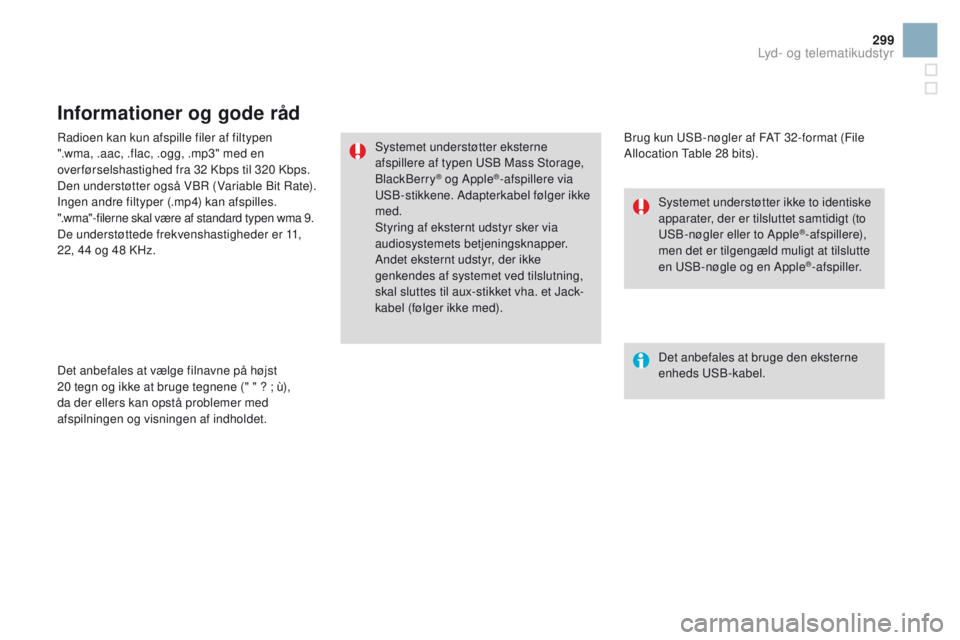
299
DS3_da_Chap11c_SMEGplus_ed01-2015
Radioen kan kun afspille filer af filtypen
".wma, .aac, .flac, .ogg, .mp3" med en
over førselshastighed fra 32 Kbps til 320 Kbps.
Den understøtter også VBR (Variable Bit Rate).
Ingen andre filtyper (.mp4) kan afspilles.
".wma"-filerne skal være af standard typen wma 9.
De understøttede frekvenshastigheder er 11,
22, 44 og 48 KHz.
Det anbefales at vælge filnavne på højst
20
tegn og ikke at bruge tegnene (" " ? ; ù),
da der ellers kan opstå problemer med
afspilningen og visningen af indholdet.
Informationer og gode råd
Brug kun USB-nøgler af FAT 32-format (File
Allocation Table 28 bits).
Systemet understøtter eksterne
afspillere af typen USB Mass Storage,
BlackBerry
® og Apple®-afspillere via
USB-stikkene. Adapterkabel følger ikke
med.
Styring af eksternt udstyr sker via
audiosystemets betjeningsknapper.
Andet eksternt udstyr, der ikke
genkendes af systemet ved tilslutning,
skal sluttes til aux-stikket vha. et Jack-
kabel (følger ikke med).
Det anbefales at bruge den eksterne
enheds USB-kabel. Systemet understøtter ikke to identiske
apparater, der er tilsluttet samtidigt (to
USB-nøgler eller to Apple
®-afspillere),
men det er tilgengæld muligt at tilslutte
en USB-nøgle og en Apple
®-afspiller.
Lyd- og telematikudstyr
Page 302 of 458
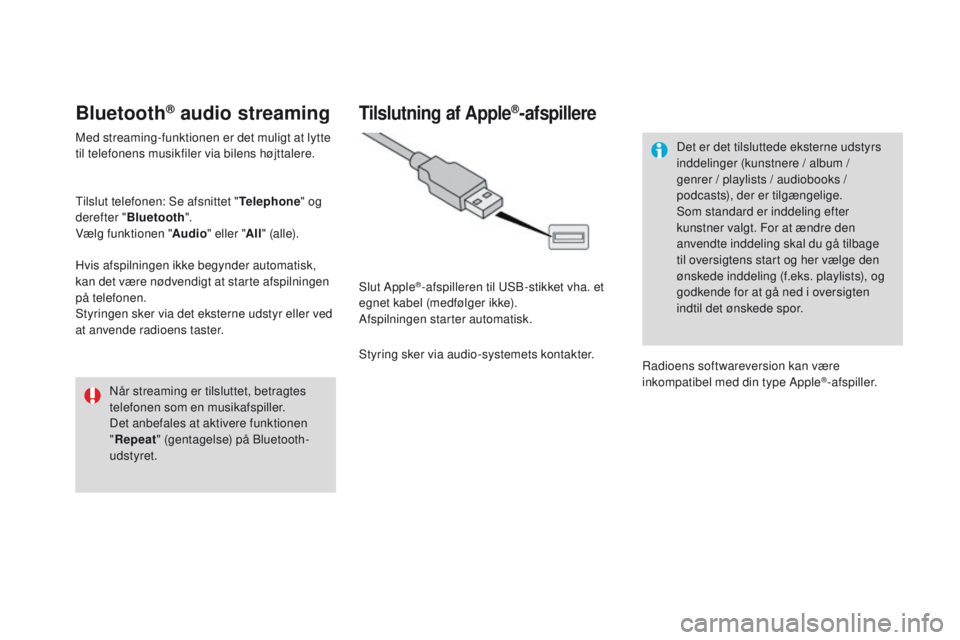
DS3_da_Chap11c_SMEGplus_ed01-2015
Bluetooth® audio streaming
Med streaming-funktionen er det muligt at lytte
til telefonens musikfiler via bilens højttalere.
Tilslut telefonen: Se afsnittet "Telephone" og
derefter " Bluetooth ".
Vælg funktionen " Audio" eller " All" (a l l e).
Hvis afspilningen ikke begynder automatisk,
kan det være nødvendigt at starte afspilningen
på telefonen.
Styringen sker via det eksterne udstyr eller ved
at anvende radioens taster.
Når streaming er tilsluttet, betragtes
telefonen som en musikafspiller.
Det anbefales at aktivere funktionen
"Repeat " (gentagelse) på Bluetooth-
udstyret.
Tilslutning af Apple®-afspillere
Slut Apple®-afspilleren til USB-stikket vha. et
egnet kabel (medfølger ikke).
Afspilningen starter automatisk.
Styring sker via audio-systemets kontakter. Det er det tilsluttede eksterne udstyrs
inddelinger (kunstnere / album /
genrer
/ playlists / audiobooks /
podcasts), der er tilgængelige.
Som standard er inddeling efter
kunstner valgt. For at ændre den
anvendte inddeling skal du gå tilbage
til oversigtens start og her vælge den
ønskede inddeling (f.eks. playlists), og
godkende for at gå ned i oversigten
indtil det ønskede spor.
Radioens softwareversion kan være
inkompatibel med din type Apple
®-afspiller.
Page 304 of 458
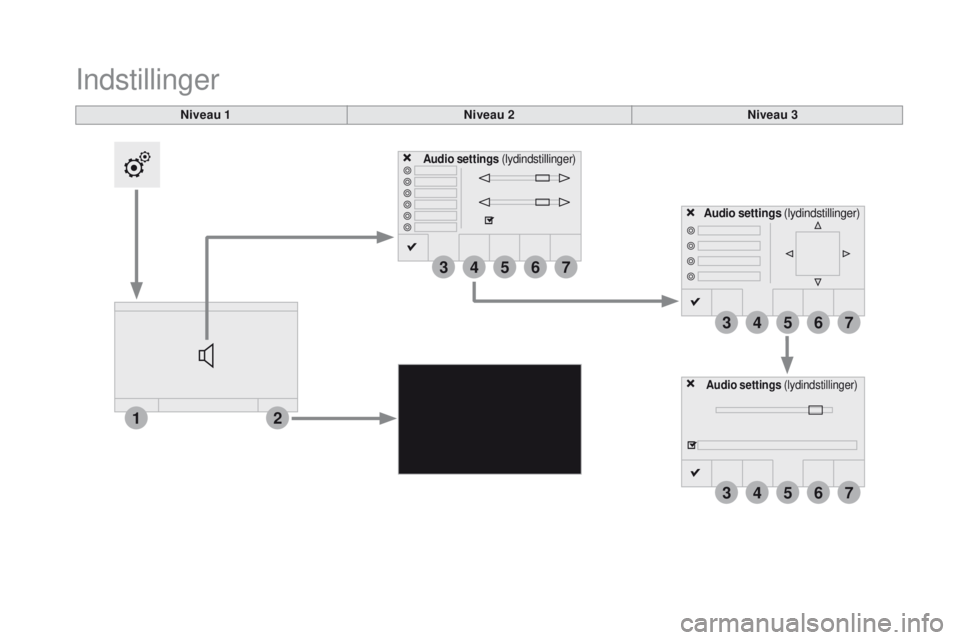
12
3
3
3
4
4
4
5
5
5
6
6
6
7
7
7
DS3_da_Chap11c_SMEGplus_ed01-2015
Niveau 1
Indstillinger
Niveau 2Niveau 3
Audio settings (lydindstillinger)
Audio settings (lydindstillinger)
Audio settings (lydindstillinger)
Page 305 of 458
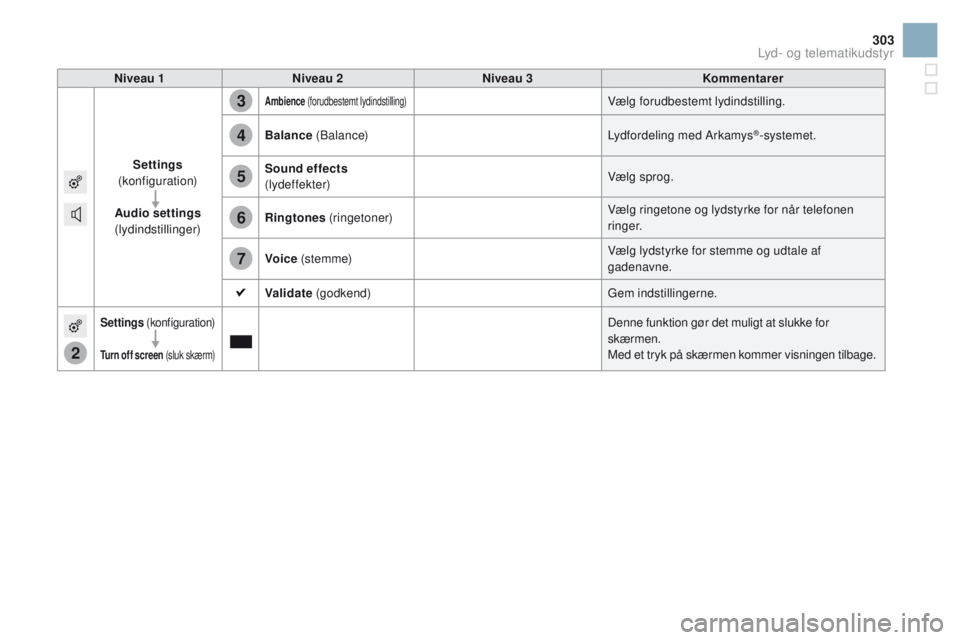
2
3
4
5
6
7
303
DS3_da_Chap11c_SMEGplus_ed01-2015
Niveau 1Niveau 2 Niveau 3ko mmentarer
Settings
(konfiguration)
Audio settings
(lydindstillinger)
Ambience (forudbestemt lydindstilling)Vælg forudbestemt lydindstilling.
Balance (Balance) Lydfordeling med Arkamys
®-systemet.
Sound effects
(lydeffekter) Vælg sprog.
Ringtones (ringetoner) Vælg ringetone og lydstyrke for når telefonen
ringer.
Voice (ste m m e) Vælg lydstyrke for stemme og udtale af
gadenavne.
Validate (godkend) Gem indstillingerne.
Settings (konfiguration)
Turn off screen (sluk skærm)
Denne funktion gør det muligt at slukke for
skærmen.
Med et tryk på skærmen kommer visningen tilbage.
Lyd- og telematikudstyr
Page 310 of 458
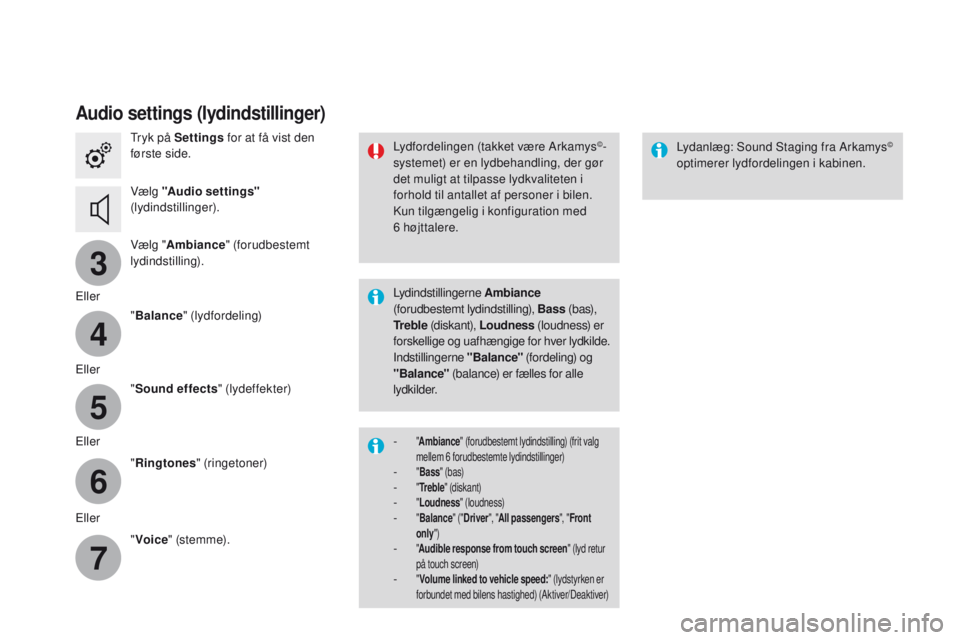
3
4
5
6
7
DS3_da_Chap11c_SMEGplus_ed01-2015
Audio settings (lydindstillinger)
Tryk på Settings for at få vist den
første side.
Vælg " Audio settings "
(lydindstillinger).
Vælg " Ambiance " (forudbestemt
lydindstilling).
Eller "Balance " (lydfordeling)
Eller "Sound effects " (lydeffekter)
Eller "Ringtones " (ringetoner)
Eller "Voice " (ste m m e). Lydanlæg: Sound Staging fra Arkamys©
optimerer lydfordelingen i kabinen.
Lydfordelingen (takket være Arkamys©-
systemet) er en lydbehandling, der gør
det muligt at tilpasse lydkvaliteten i
forhold til antallet af personer i bilen.
Kun tilgængelig i konfiguration med
6
højttalere.
Lydindstillingerne Ambiance
(forudbestemt lydindstilling), Bass (bas),
Tr e b l e (diskant), Loudness (loudness) er
forskellige og uafhængige for hver lydkilde.
Indstillingerne "Balance" (fordeling) og
" Balance" (balance) er fælles for alle
lydkilder.
- " Ambiance " (forudbestemt lydindstilling) (frit valg
mellem 6 forudbestemte lydindstillinger)
- " Bass " (bas)- "Tr e b l e " (diskant)- "Loudness " (loudness)- "Balance " ("Driver ", "All passengers ", "Front
only ")
- "Audible response from touch screen " (lyd retur
på touch screen)
- " Volume linked to vehicle speed: " (lydstyrken er
forbundet med bilens hastighed) (Aktiver/Deaktiver)
Page 321 of 458
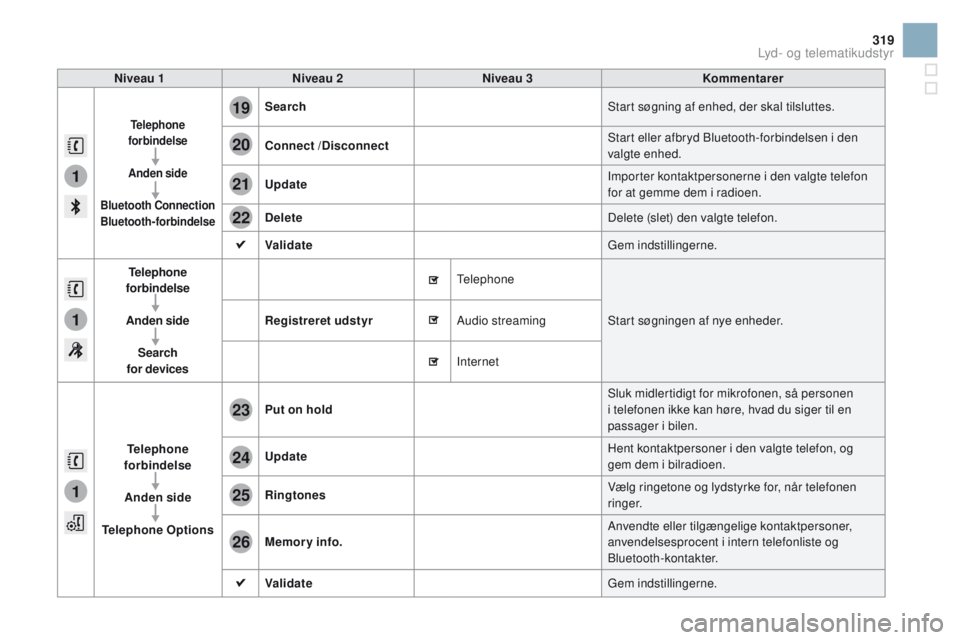
1
1
1
19
20
21
22
23
24
25
26
319
DS3_da_Chap11c_SMEGplus_ed01-2015
Niveau 1Niveau 2 Niveau 3ko mmentarer
Telephone
forbindelse
Anden side
Bluetooth Connection
Bluetooth-forbindelse
Search Start søgning af enhed, der skal tilsluttes.
Connect /Disconnect Start eller afbryd Bluetooth-forbindelsen i den
valgte enhed.
Update Importer kontaktpersonerne i den valgte telefon
for at gemme dem i radioen.
Delete Delete (slet) den valgte telefon.
Validate Gem indstillingerne.
Telephone
forbindelse
Anden side Search
for devices Registreret udstyr
Telephone
Start søgningen af nye enheder.
Audio streaming
Internet
Telephone
forbindelse
Anden side
Telephone Options Put on hold
Sluk midlertidigt for mikrofonen, så personen
i telefonen ikke kan høre, hvad du siger til en
passager i bilen.
Update Hent kontaktpersoner i den valgte telefon, og
gem dem i bilradioen.
Ringtones Vælg ringetone og lydstyrke for, når telefonen
ringer.
Memory info. Anvendte eller tilgængelige kontaktpersoner,
anvendelsesprocent i intern telefonliste og
Bluetooth-kontakter.
Validate Gem indstillingerne.
Lyd- og telematikudstyr
Page 322 of 458

1
19
DS3_da_Chap11c_SMEGplus_ed01-2015
Tilslutning af en Bluetooth®
Af sikkerhedsmæssige grunde og fordi
der kræves fuld opmærksomhed fra
førerens side, må sammenkoblingen
af Bluetooth-mobiltelefonen med det
håndfri system i radioen kun foretages,
når bilen holder stille.
Procedure (kort) på telefonen
I din telefons Bluetooth-menu vælges
systemets navn på listen over registrerede
telefoner.
Indtast en kode på mindst 4 tal på telefonen og
godkend.
Indtast samme kode i systemet, vælg
"O
k" o
g godkend.
Procedure i systemet
Aktiver telefonens Bluetooth-funktion, og
sørg for at den er "synlig for alle" (telefonens
konfiguration).Tryk på Telephone for at få vist den
første side.
Tryk på den anden side.
Vælg "Bluetooth connection "
(Bluetooth-forbindelse).
Vælg " Search " (søg).
Listen over den eller de registrerede
telefoner vises.
Hvis det mislykkes, anbefales det at
deaktivere og derefter genaktivere din
telefons Bluetooth-funktion. Vælg navnet på den
valgte telefon på listen og
"
Validate " (godkend).
Indtast en kode på mindst 4 tal for
tilslutning og tryk på " Validate"
(godkend).
Indtast den samme kode på telefonen, og
accepter tilslutningen.
Systemet foreslår at tilslutte telefonen:
-
"Telephone " (håndfri sæt, udelukkende
telefon).
-
"Audio streaming " (streaming: Trådløs
afspilning af telefonens lydfiler).
-
"Internet " (internet navigation udelukkende
din telefon er kompatibel med standarden
Bluetooth Dial-Up Networking "DUN").
Vælg en eller flere profiler og godkend.
Page 329 of 458
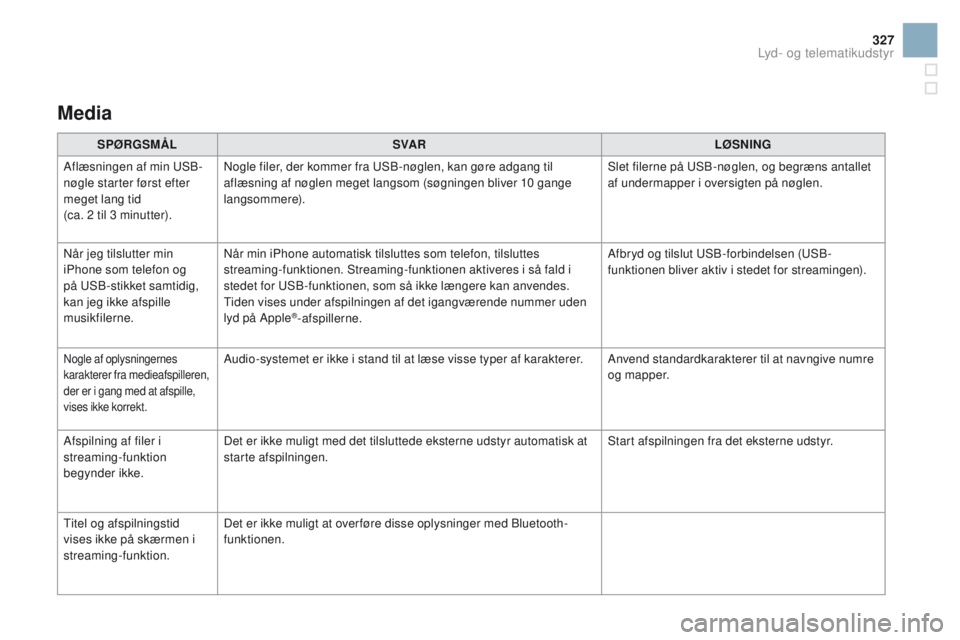
327
DS3_da_Chap11c_SMEGplus_ed01-2015
Media
SPØRGSMÅLSVA R LØSNING
Aflæsningen af min USB-
nøgle starter først efter
meget lang tid
(ca. 2 til 3 minutter). Nogle filer, der kommer fra USB-nøglen, kan gøre adgang til
aflæsning af nøglen meget langsom (søgningen bliver 10 gange
langsommere).
Slet filerne på USB-nøglen, og begræns antallet
af undermapper i oversigten på nøglen.
Når jeg tilslutter min
iPhone som telefon og
på USB-stikket samtidig,
kan jeg ikke afspille
musikfilerne. Når min iPhone automatisk tilsluttes som telefon, tilsluttes
streaming-funktionen. Streaming-funktionen aktiveres i så fald i
stedet for USB-funktionen, som så ikke længere kan anvendes.
Tiden vises under afspilningen af det igangværende nummer uden
lyd på Apple
®-afspillerne. Afbryd og tilslut USB-forbindelsen (USB-
funktionen bliver aktiv i stedet for streamingen).
Nogle af oplysningernes
karakterer fra medieafspilleren,
der er i gang med at afspille,
vises ikke korrekt.Audio-systemet er ikke i stand til at læse visse typer af karakterer.
Anvend standardkarakterer til at navngive numre
og mapper.
Afspilning af filer i
streaming-funktion
begynder ikke. Det er ikke muligt med det tilsluttede eksterne udstyr automatisk at
starte afspilningen.
Start afspilningen fra det eksterne udstyr.
Titel og afspilningstid
vises ikke på skærmen i
streaming-funktion. Det er ikke muligt at over føre disse oplysninger med Bluetooth-
funktionen.
Lyd- og telematikudstyr
Page 336 of 458
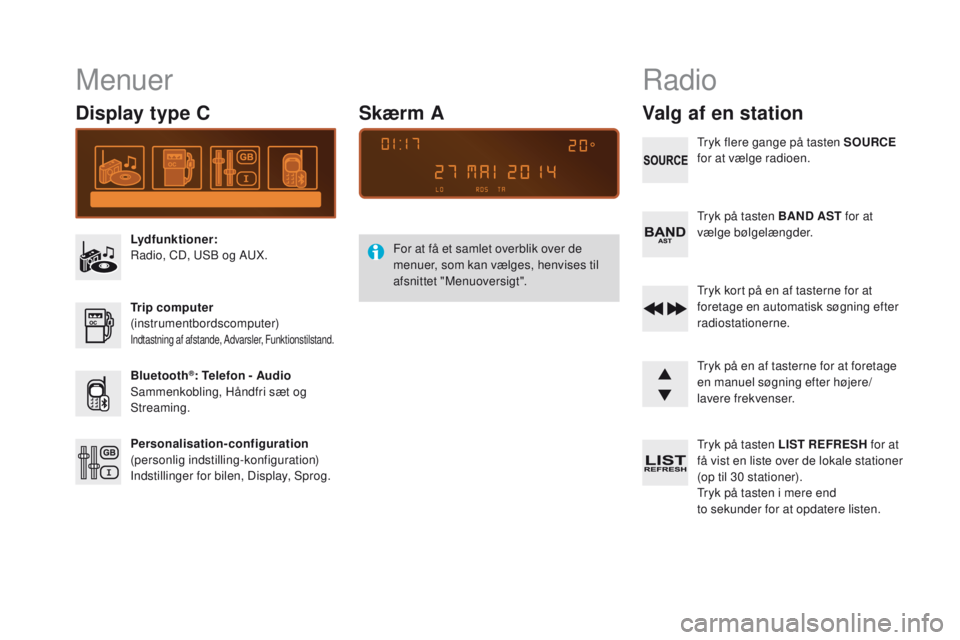
DS3 _da _Chap11d _ RD 45 _ ed 01-2015
Menuer
Display type C
Lydfunktioner:
Radio, CD, USB og AUX.
Trip computer
(instrumentbordscomputer)
Indtastning af afstande, Advarsler, Funktionstilstand.
Bluetooth®: Telefon - Audio
Sammenkobling, Håndfri sæt og
Streaming.
Personalisation-configuration
(personlig indstilling-konfiguration)
Indstillinger for bilen, Display, Sprog. For at få et samlet overblik over de
menuer, som kan vælges, henvises til
afsnittet "Menuoversigt".
Skærm A
Radio
Valg af en station
Tryk flere gange på tasten SOURCE
for at vælge radioen.
Tryk på tasten BAND AST for at
vælge bølgelængder.
Tryk kort på en af tasterne for at
foretage en automatisk søgning efter
radiostationerne.
Tryk på en af tasterne for at foretage
en manuel søgning efter højere/
lavere frekvenser.
Tryk på tasten LIST REFRESH for at
få vist en liste over de lokale stationer
(op til 30 stationer).
Tryk på tasten i mere end
to
sekunder for at opdatere listen.
Page 337 of 458

335
DS3 _da _Chap11d _ RD 45 _ ed 01-2015
RDS
Omgivelserne (bakker, husblokke,
tunneller, parkeringskældre mv.) kan
spærre modtagelsen, også af RDS-
funktionen. Dette er helt normalt på
grund af radiobølgernes spredning og
ikke et tegn på en fejl ved bilradioen.Tryk på tasten MENU .
Vælg " Audio functions "
(lydfunktioner).
Tryk på O
k
.
Vælg funktionen " FM-band
preferences " (FM-båndspræferencer).
Tryk på O
k
. Vælg "
Activate alternative
frequencies (RDS) " (vælg
alternative frekvenser).
Tryk på O
k
. RDS vises på skærmen.
Tryk direkte på O
k f
or at aktivere eller
deaktivere RDS-funktionen, når der høres
radio .
Når RDS er aktiveret, kan man blive ved
med at lytte til den samme radiostation
ved hjælp af frekvensopfølgningen.
Denne opfølgning på RDS-stationen
er dog ikke altid aktiv i hele landet,
hvis radiostationerne ikke dækker hele
landet. Dette er årsagen til, at man mister
radiomodtagelsen, når man kører.
Lyt til TA-meldinger
Tryk på TA -knappen for at aktivere
eller deaktivere udsendelsen af
trafikmeldinger.
TA-funktionen (Trafic Announcement)
giver fortrinsret til udsendelsen af
trafikmeldinger. For at virke kræver
denne funktion korrekt modtagelse af en
radiostation, der udsender denne type
meldinger. Så snart en trafikmelding
udsendes, afbrydes den igangværende
lydkilde (radio, CD-afspiller, ...) automatisk
for at udsende trafikmeldingen (TA).
Lydkilden genoptager sin normale
funktion, så snart trafikmeldingen er slut.
Lyd- og telematikudstyr